PPT图片背景设置方法教程
时间:2025-09-24 10:12:27 249浏览 收藏
从现在开始,我们要努力学习啦!今天我给大家带来《PPT如何设置图片为背景?单张图片设置教程》,感兴趣的朋友请继续看下去吧!下文中的内容我们主要会涉及到等等知识点,如果在阅读本文过程中有遇到不清楚的地方,欢迎留言呀!我们一起讨论,一起学习!
首先选择设置单张幻灯片背景或统一通过母版设置,再在“设置背景格式”面板中选择“图片或纹理填充”,插入本地图片并调整显示效果,即可完成PPT背景设置。
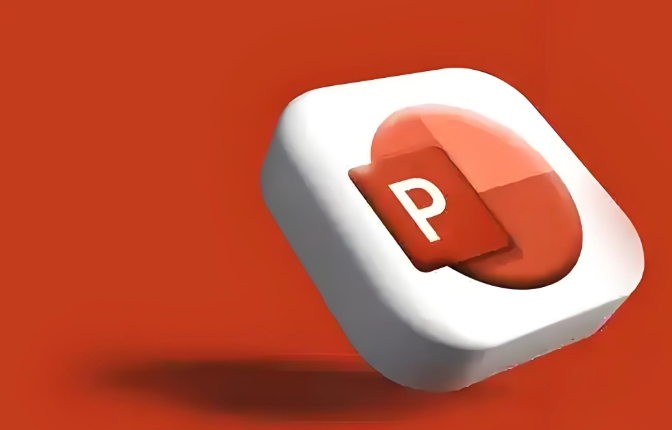
如果您希望在PPT中使用图片作为幻灯片背景,以增强视觉效果和内容表现力,可以通过设置图片填充来实现。以下是具体操作方法。
本文运行环境:Dell XPS 13,Windows 11。
一、设置单张图片为当前幻灯片背景
此方法仅针对当前选中的幻灯片,适用于需要为某一页单独设置背景图片的情况。操作不会影响其他幻灯片。
1、右键点击目标幻灯片,选择“设置背景格式”。
2、在右侧打开的“设置背景格式”面板中,选择“图片或纹理填充”选项。
3、点击“插入来自”下的“文件”按钮,选择本地图片并上传。
4、图片插入后,可勾选“将图片平铺为纹理”以调整显示效果,或通过“偏移量”“缩放”等参数优化布局。
二、通过设计选项卡插入背景图片
此方法利用PPT的设计功能快速应用背景图片,适合希望从设计界面统一管理背景样式的情况。
1、选中需要设置背景的幻灯片,在顶部菜单栏点击“设计”选项卡。
2、在“设计”选项卡中找到并点击“背景样式”下拉菜单中的“设置背景格式”。
3、在弹出的面板中选择“图片或纹理填充”,然后点击“文件”按钮插入图片。
4、选择完成后,图片将立即作为背景显示在当前幻灯片上,可进一步调整透明度或填充方式。
三、使用母版视图统一设置背景图片
若需将同一图片应用于多张幻灯片,可通过幻灯片母版功能实现批量设置,提高效率。
1、点击顶部菜单栏的“视图”,然后选择“幻灯片母版”进入编辑模式。
2、在左侧缩略图中选择最上方的母版幻灯片,确保修改将影响所有基于该母版的页面。
3、在母版编辑界面中,右键点击幻灯片区域,选择“设置背景格式”。
4、选择“图片或纹理填充”,通过“文件”按钮插入所需图片,并调整缩放与对齐方式。
5、完成后点击“关闭母版视图”,所有使用该母版的幻灯片将自动应用新背景。
理论要掌握,实操不能落!以上关于《PPT图片背景设置方法教程》的详细介绍,大家都掌握了吧!如果想要继续提升自己的能力,那么就来关注golang学习网公众号吧!
-
501 收藏
-
501 收藏
-
501 收藏
-
501 收藏
-
501 收藏
-
492 收藏
-
418 收藏
-
454 收藏
-
435 收藏
-
498 收藏
-
445 收藏
-
382 收藏
-
159 收藏
-
139 收藏
-
342 收藏
-
133 收藏
-
476 收藏
-

- 前端进阶之JavaScript设计模式
- 设计模式是开发人员在软件开发过程中面临一般问题时的解决方案,代表了最佳的实践。本课程的主打内容包括JS常见设计模式以及具体应用场景,打造一站式知识长龙服务,适合有JS基础的同学学习。
- 立即学习 543次学习
-

- GO语言核心编程课程
- 本课程采用真实案例,全面具体可落地,从理论到实践,一步一步将GO核心编程技术、编程思想、底层实现融会贯通,使学习者贴近时代脉搏,做IT互联网时代的弄潮儿。
- 立即学习 516次学习
-

- 简单聊聊mysql8与网络通信
- 如有问题加微信:Le-studyg;在课程中,我们将首先介绍MySQL8的新特性,包括性能优化、安全增强、新数据类型等,帮助学生快速熟悉MySQL8的最新功能。接着,我们将深入解析MySQL的网络通信机制,包括协议、连接管理、数据传输等,让
- 立即学习 500次学习
-

- JavaScript正则表达式基础与实战
- 在任何一门编程语言中,正则表达式,都是一项重要的知识,它提供了高效的字符串匹配与捕获机制,可以极大的简化程序设计。
- 立即学习 487次学习
-

- 从零制作响应式网站—Grid布局
- 本系列教程将展示从零制作一个假想的网络科技公司官网,分为导航,轮播,关于我们,成功案例,服务流程,团队介绍,数据部分,公司动态,底部信息等内容区块。网站整体采用CSSGrid布局,支持响应式,有流畅过渡和展现动画。
- 立即学习 485次学习
